サムスンのギャラクシーシリーズは有名なAndroidブランドとしてよく知られています。サムスンのユーザーとしてのあなたは、きっと大量のデータ情報をスマホに書き込んだのでしょう。もしある日、間違って重要なデータを削除してしまった場合、又は他の原因でデータが紛失してしまった場合、データを復元するにはどうしようでしょうか?
ギャラクシーからデータを復元させるには、「FonePaw Androidデータ復元」というソフトを利用することをおススメします。このプログラムはギャラクシーシリーズに対応しているだけでなく、サムスンのタブレットも対応です。例えば、Samsung Galaxy S6 Edge/S6/S5/S4、Samsung Note Edge/Note 4/Note 3、Samsung Galaxy Tab S/Aなど。しかし、注意すべきなことがあります。それはデータが消えた際に、デバイスの使いを避けることです。デバイスを使い続けると、トレージはどんどん新しいデータに上書きされていって、ファイルの復活確率は下がる一方となりますから。
Windows Version DownloadMac Version Download
Galaxyのデータを復元するには
ステップ1. GalaxyをPCに接続
まず、上のボタンでAndroidデータ復元をダウンロードして、インストールしてください。それから、ソフトを起動し、USBコードでGalaxyをパソコンに差し込みます。プログラムは自動的にデバイスを認識しようとします。
Samsungデバイスが認識できない場合:
1)PC側に適応なUSBドライバをインストールしていることを確認してください。
2)USBデバッグをオンにしていることを確認してください。
3)USBコードをチェックしてください。
ステップ2.データを選ぶ
復元したいデータを選んで、スキャンします。
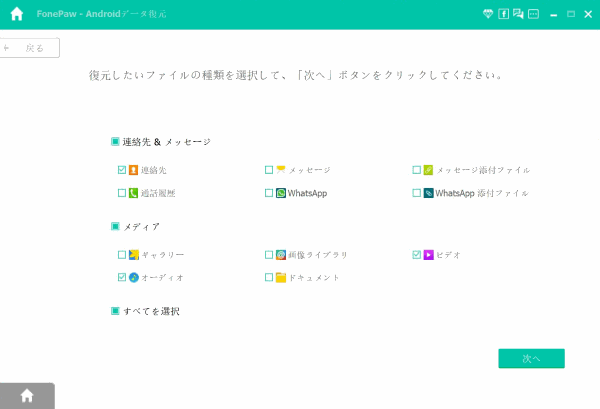
ステップ3.デバイスの特権をとる
サムスンのデバイスに戻り、画像のようなポップアップに「許可」をタップします。

ステップ4.ギャラクシーのデータを復元
スキャンが終わったら、スキャンしたデータの詳細をプレビューしましょう。そして、データが確認した後、「復元」ボタンをクリックすれば良いです。
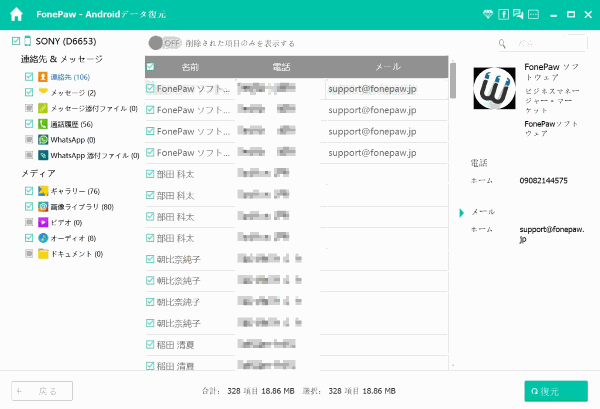
データの安全を守るため、大切なデータはパソコン又は他の外部記憶装置にバックアップをとってください。次回データ損失が起きた時、それらのバックアップ場所からデータを取り戻すことができます。
 オンラインPDF圧縮
オンラインPDF圧縮 オンラインPDF圧縮
オンラインPDF圧縮


